Sådan tilmelder du dig og indbetaler hos BTSE
By
BTSE Trading
5448
0
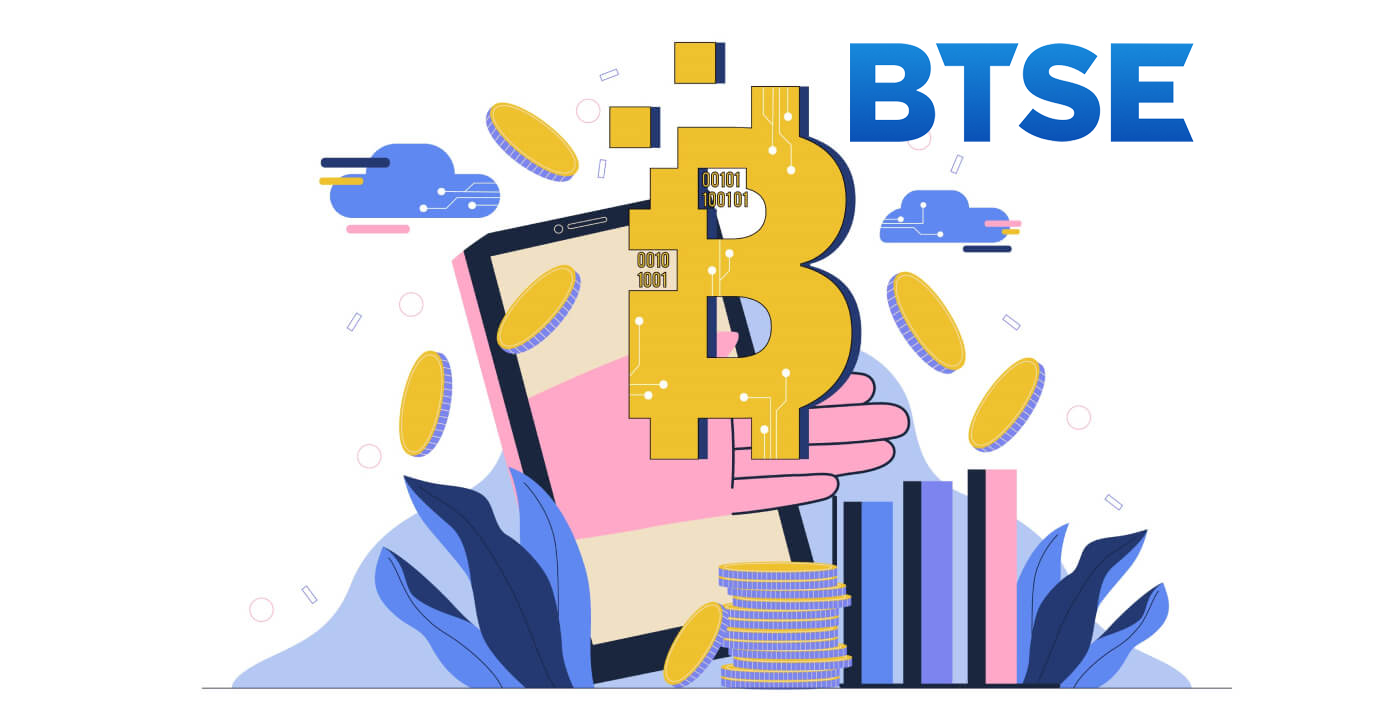
- Sprog
-
English
-
العربيّة
-
简体中文
-
हिन्दी
-
Indonesia
-
Melayu
-
فارسی
-
اردو
-
বাংলা
-
ไทย
-
Tiếng Việt
-
Русский
-
한국어
-
日本語
-
Español
-
Português
-
Italiano
-
Français
-
Deutsch
-
Türkçe
-
Nederlands
-
Norsk bokmål
-
Svenska
-
Tamil
-
Polski
-
Filipino
-
Română
-
Slovenčina
-
Zulu
-
Slovenščina
-
latviešu valoda
-
Čeština
-
Kinyarwanda
-
Українська
-
Български
-
Kiswahili
Sådan tilmelder du dig på BTSE
Sådan opretter du en BTSE-konto【PC】
For handlende på nettet, gå venligst over til BTSE . Du kan se registreringsboksen i midten af siden.
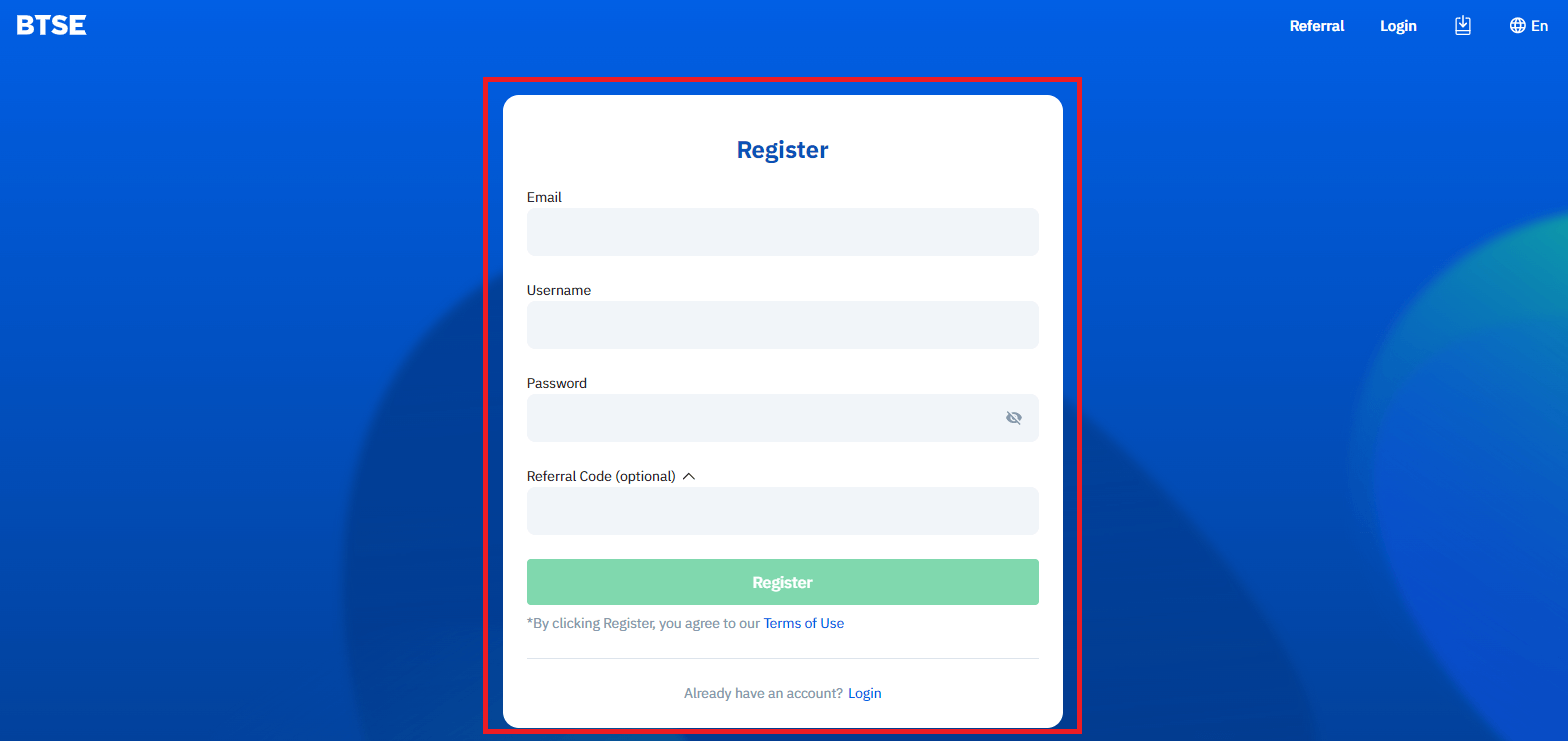
Hvis du er på en anden side, såsom startsiden, kan du klikke på "Registrer" i øverste højre hjørne for at komme ind på registreringssiden.

Indtast venligst følgende oplysninger:
- Email adresse
- Brugernavn
- Dit kodeord skal indeholde mindst 8 tegn.
- Hvis du har en henvisning, skal du klikke på "Henvisningskode (valgfri)" og udfylde den.
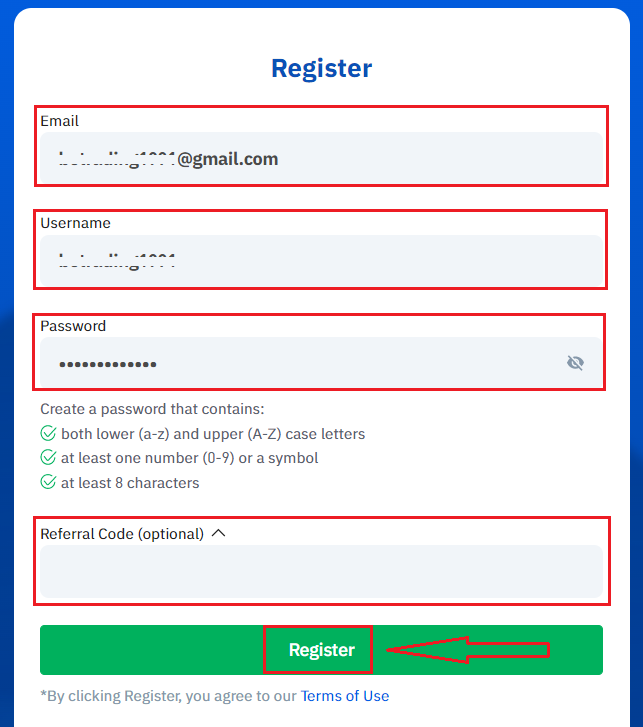
Sørg for, at du har forstået og accepterer vilkårene for brug, og efter at have kontrolleret, at de indtastede oplysninger er korrekte, skal du klikke på "Registrer".
Når du har indsendt formularen, skal du tjekke din e-mail-indbakke for registreringsbekræftelsen. Hvis du ikke har modtaget bekræftelses-e-mailen, så tjek venligst din e-mails spam-mappe.
Klik på bekræftelseslinket for at fuldføre registreringen og begynde at bruge kryptovalutahandel (Crypto to crypto. Brug for eksempel USDT til at købe BTC).
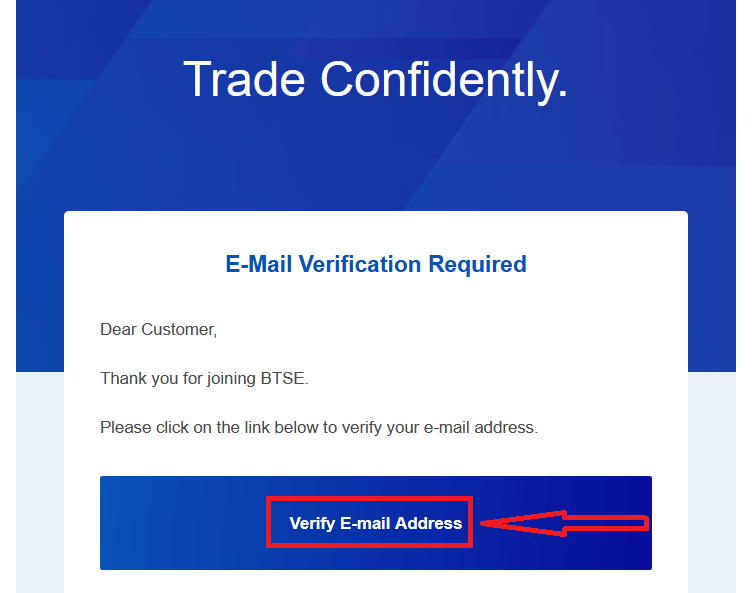
Tillykke! Du har registreret en konto på BTSE.
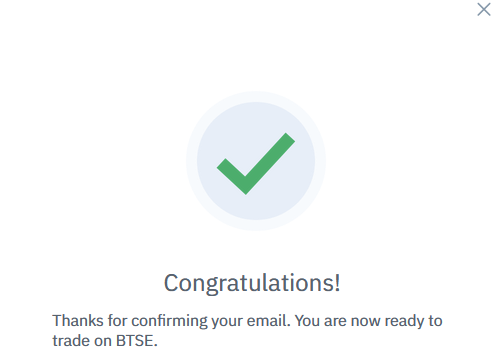
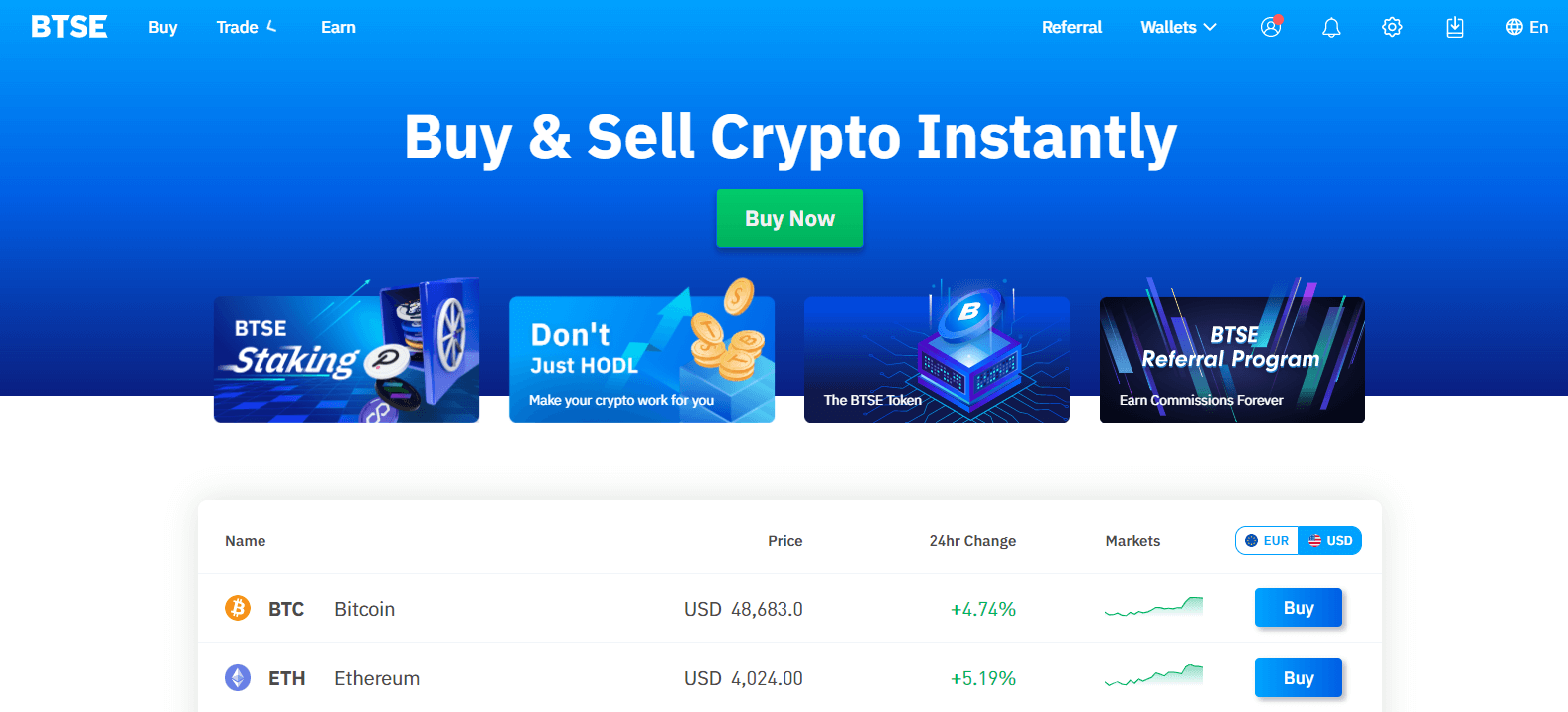
Sådan opretter du en BTSE-konto【APP】
For handlende, der bruger BTSE's app, kan du komme ind på registreringssiden ved at klikke på et personikon i øverste højre hjørne.
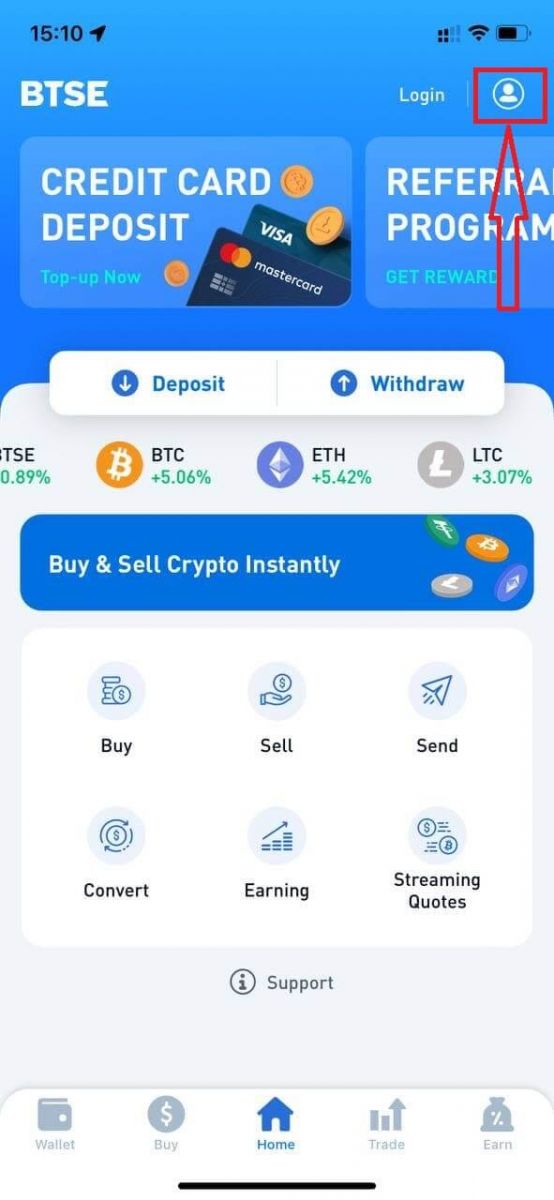
Klik på "Registrer".
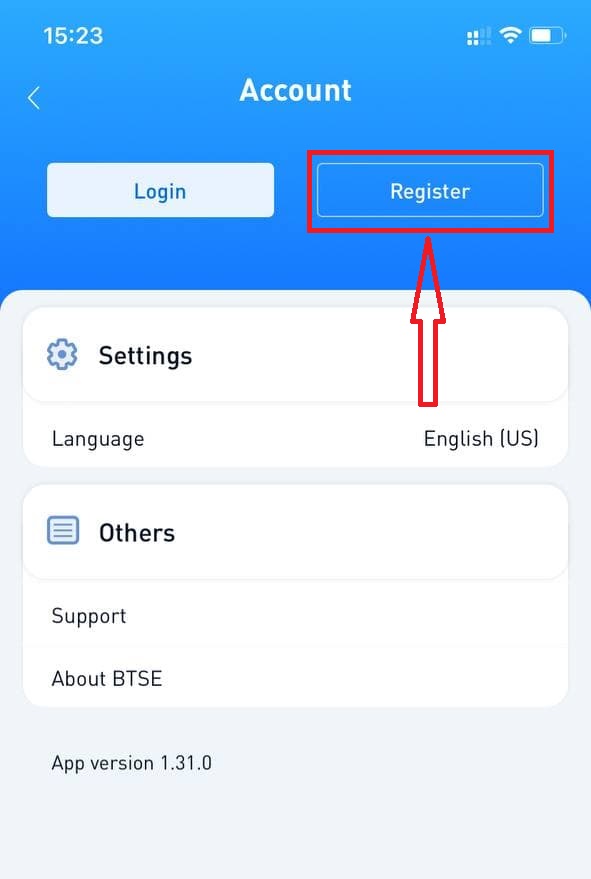
Dernæst skal du indtaste følgende oplysninger:
- Brugernavn.
- Email adresse.
- Dit kodeord skal indeholde mindst 8 tegn.
- Hvis du har en henvisning, skal du klikke på "Henvisningskode (valgfri)" og udfylde den.
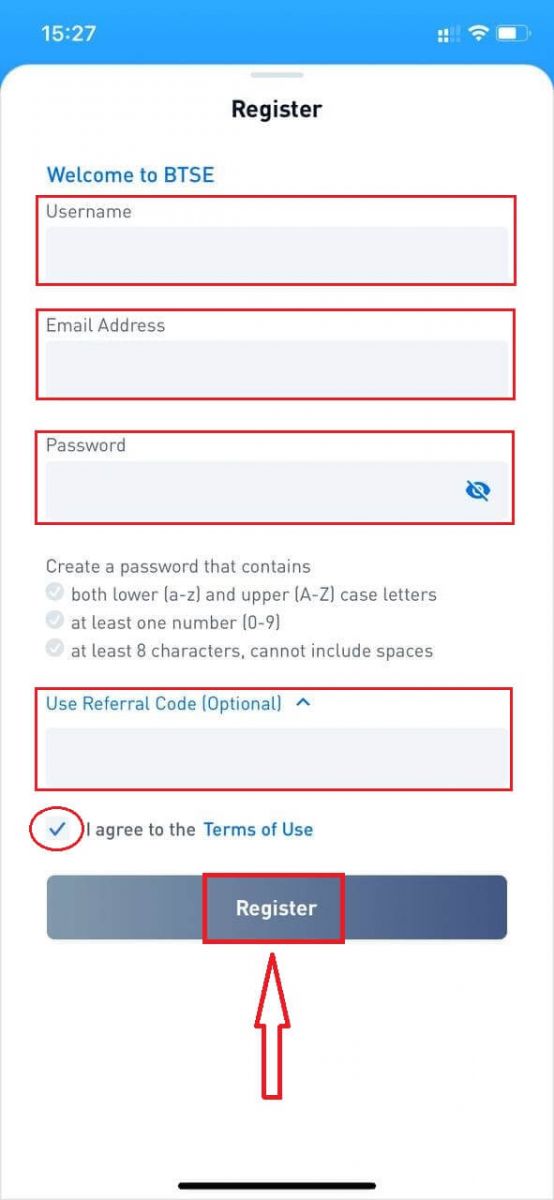
Sørg for, at du har forstået og accepterer vilkårene for brug, og efter at have kontrolleret, at de indtastede oplysninger er korrekte, skal du klikke på "Registrer".
Når du har indsendt formularen, skal du tjekke din e-mail-indbakke for registreringsbekræftelsen. Hvis du ikke har modtaget bekræftelses-e-mailen, så tjek venligst din e-mails spam-mappe.
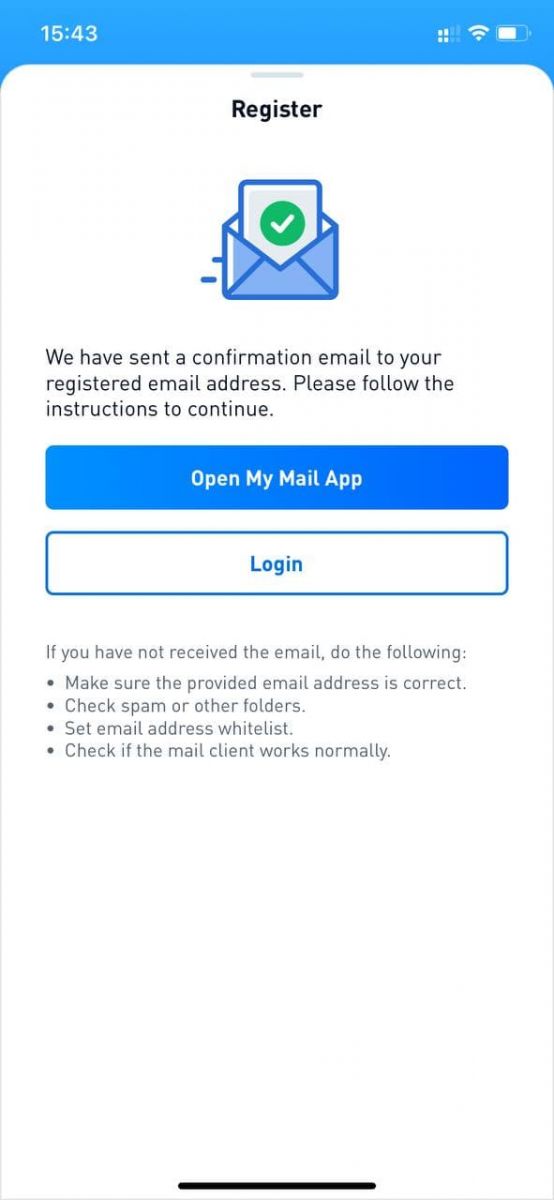
Klik på bekræftelseslinket for at fuldføre registreringen og begynde at bruge kryptovalutahandel (Crypto to crypto. Brug for eksempel USDT til at købe BTC).
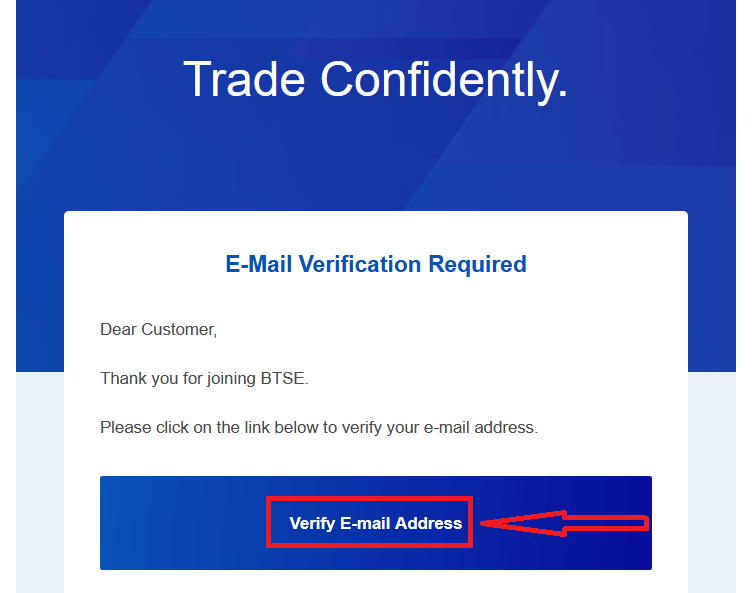
Tillykke! Du har registreret en konto på BTSE.
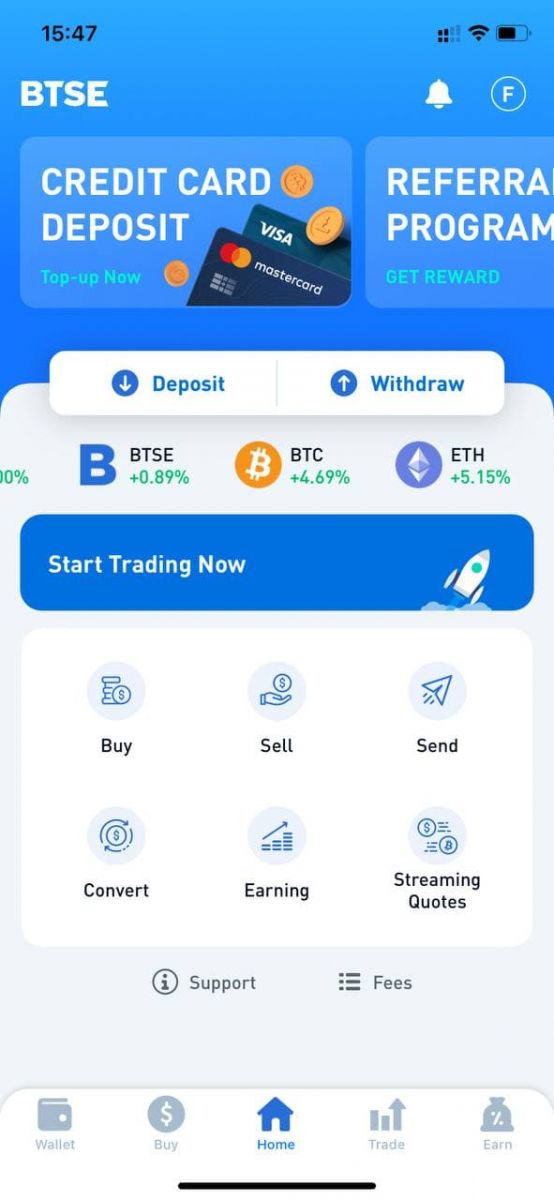
Sådan installeres BTSE APP på mobile enheder (iOS/Android)
Til iOS-enheder
Trin 1: Åbn " App Store ".Trin 2: Indtast "BTSE" i søgefeltet og søg.

Trin 3: Klik på knappen "Get" i den officielle BTSE-app.
Trin 4: Vent tålmodigt på, at overførslen er fuldført.
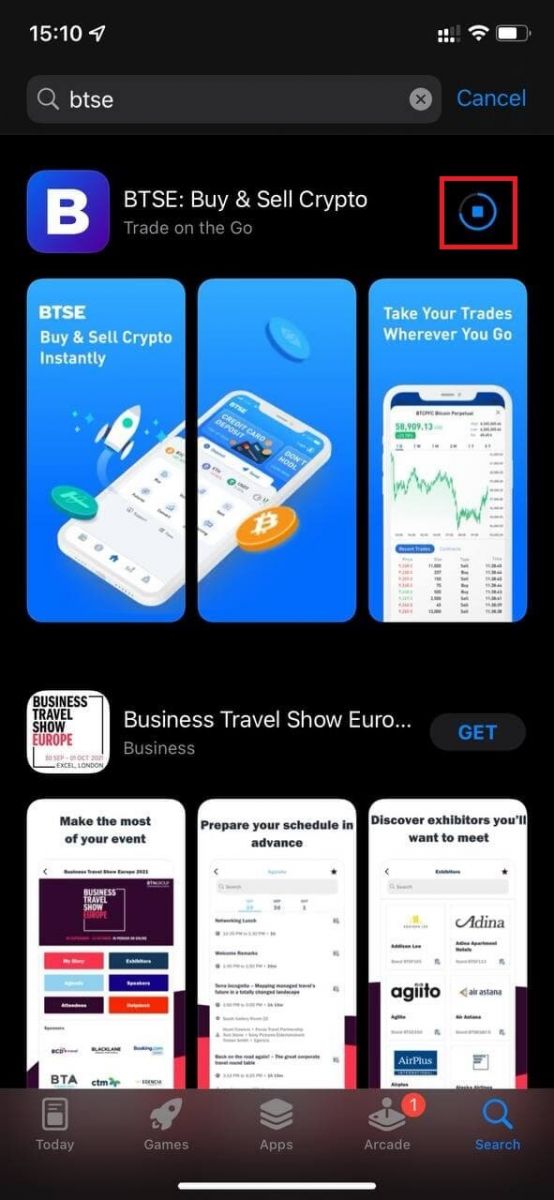
Du kan klikke på "Åbn" eller finde BTSE-appen på startskærmen, så snart installationen er afsluttet, for at starte din rejse til kryptovaluta!

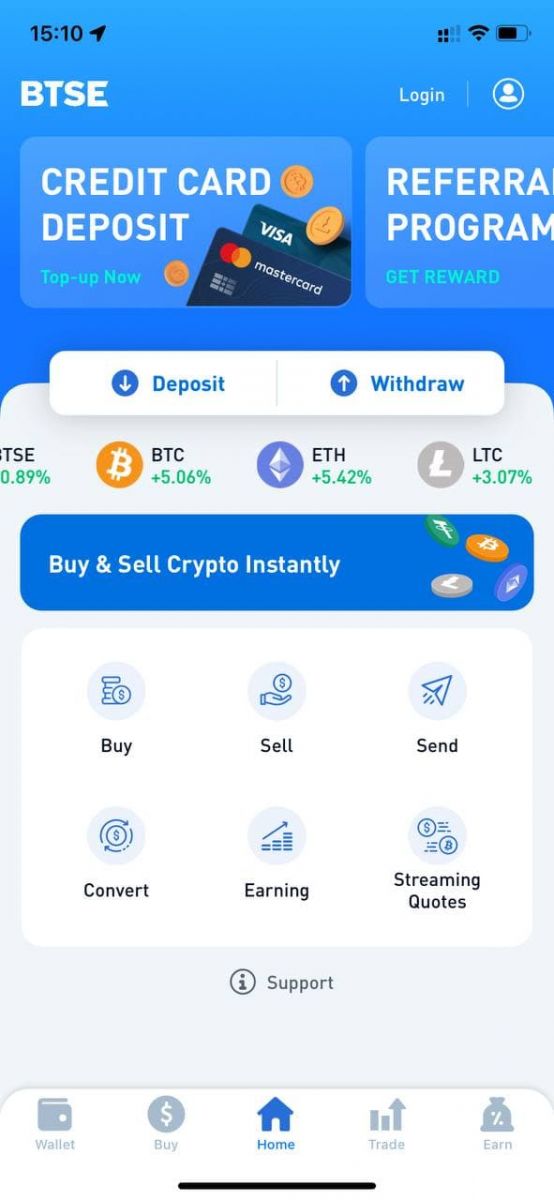
Til Android-enheder
Trin 1: Åbn " Play Butik ".Trin 2: Indtast "BTSE" i søgefeltet og søg.
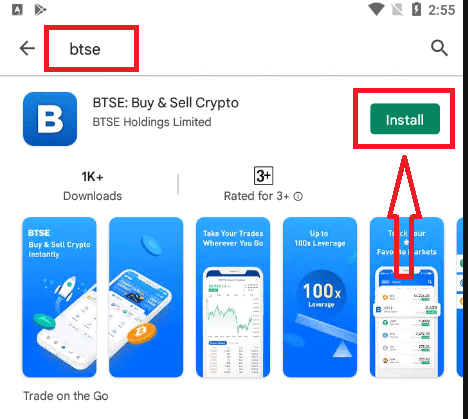
Trin 3: Klik på knappen "Installer" på den officielle BTSE-app.
Trin 4: Vent tålmodigt på, at overførslen er fuldført.
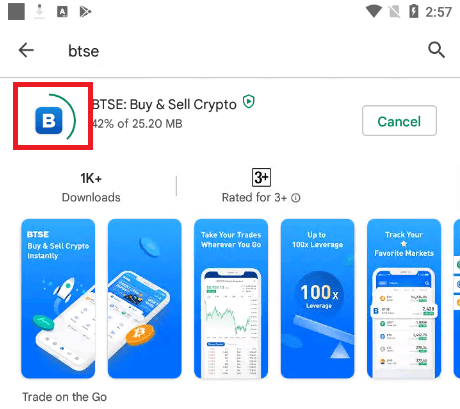
Du kan klikke på "Åbn" eller finde BTSE-appen på startskærmen, så snart installationen er afsluttet, for at starte din rejse til kryptovaluta!

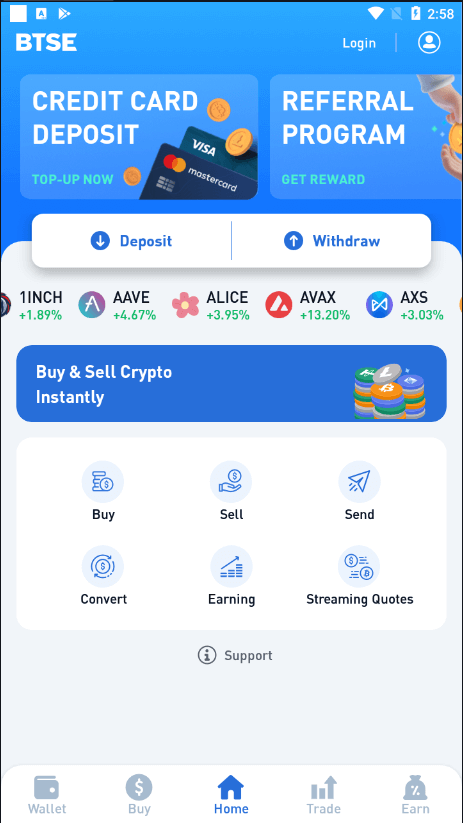
Sådan indbetaler du på BTSE
Sådan tilføjer og bruger du dit kreditkort til at fylde op på BTSE-platformen
Følgende trin hjælper dig med, hvordan du:
- Tilføj og bekræft dit kreditkort på BTSE-platformen
- Fyld din BTSE-konto op med mit kreditkort
* Påmindelse: Du skal fuldføre identitets- og adressebekræftelsen for at fuldføre disse trin. For flere detaljer, se venligst vores referencevejledning til identitetsbekræftelse.
【APP】
Sådan tilføjer og bekræfter du dit kreditkort
(1) Klik på "Hjem" - "Konto" - "Kreditkort"
(2) Klik på " + Tilføj nyt kort " og følg instruktionerne for at uploade følgende dokumenter, før du indsender din bekræftelsesanmodning.
Dokumenter, der skal uploades, er anført nedenfor:
- Kreditkort foto
- Selfie (Når du tager din selfie, skal du sørge for, at du har dit kreditkort.)
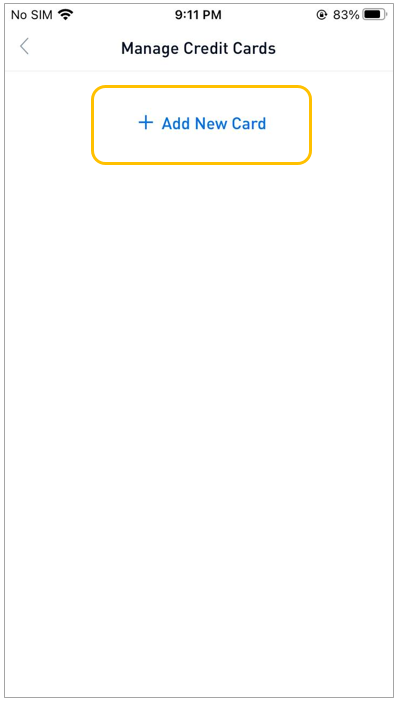
(3) Når du har bestået bekræftelsen, kan du begynde at fylde din BTSE-konto op med dit kreditkort.
Sådan fylder du din BTSE-konto op med dit kreditkort
Vælg " Tegnebøger " Se efter den ønskede valuta Vælg valuta Vælg " Indbetaling "
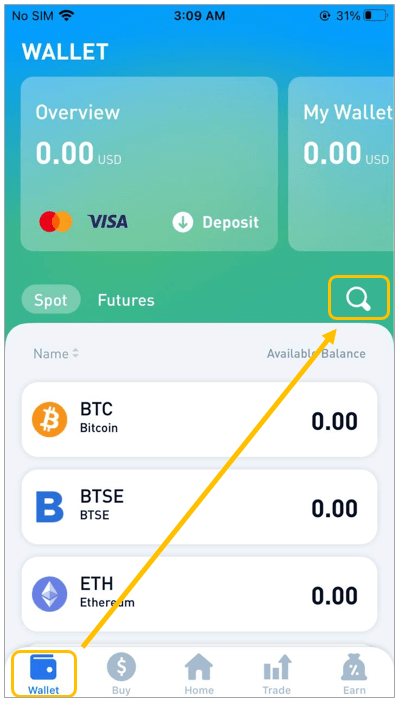
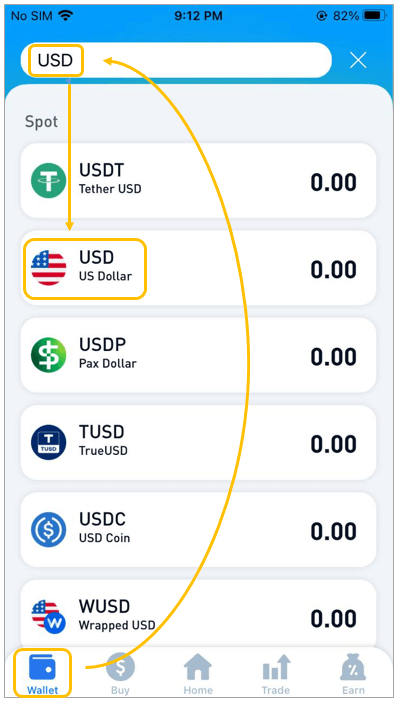
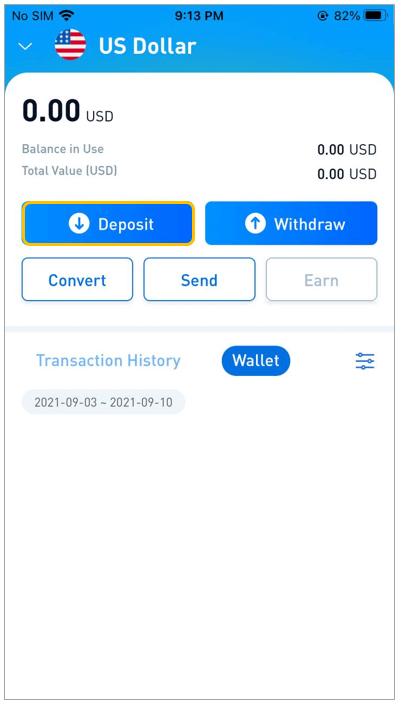
(2) Vælg det kreditkort, der skal fyldes op.

(3) Indtast kreditkortoplysningerne, og klik på "Betal"

(4) Efter fuldførelsen af betalingen vil BTSE-finansteamet kreditere beløbet til din konto inden for en arbejdsdag . (Hvis du ser "Godkendelse gennemført", betyder det, at betalingen er gennemført, mens "Behandling" angiver, at transaktionen stadig er ved at blive gennemført.)
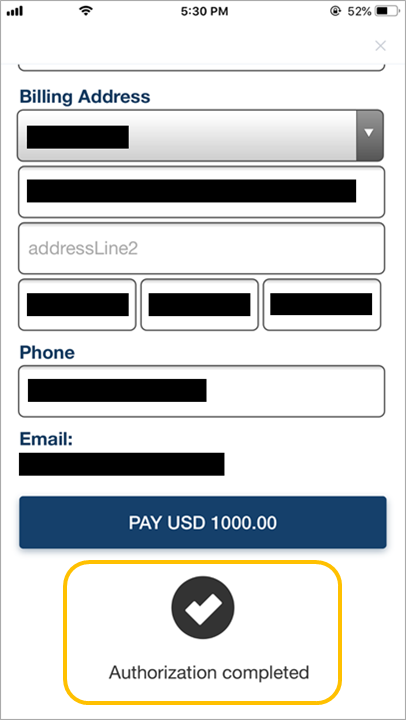
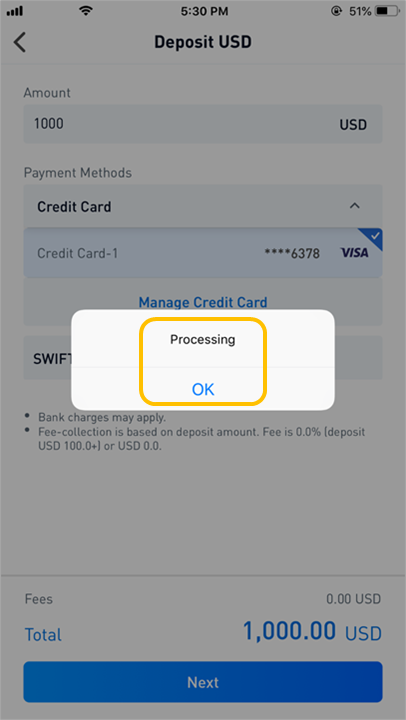
【PC】
Sådan tilføjer og bekræfter du dit kreditkort
(1) Følg denne sti: "Brugernavn" - "Konto" - "Min betaling" - "Tilføj nyt kort"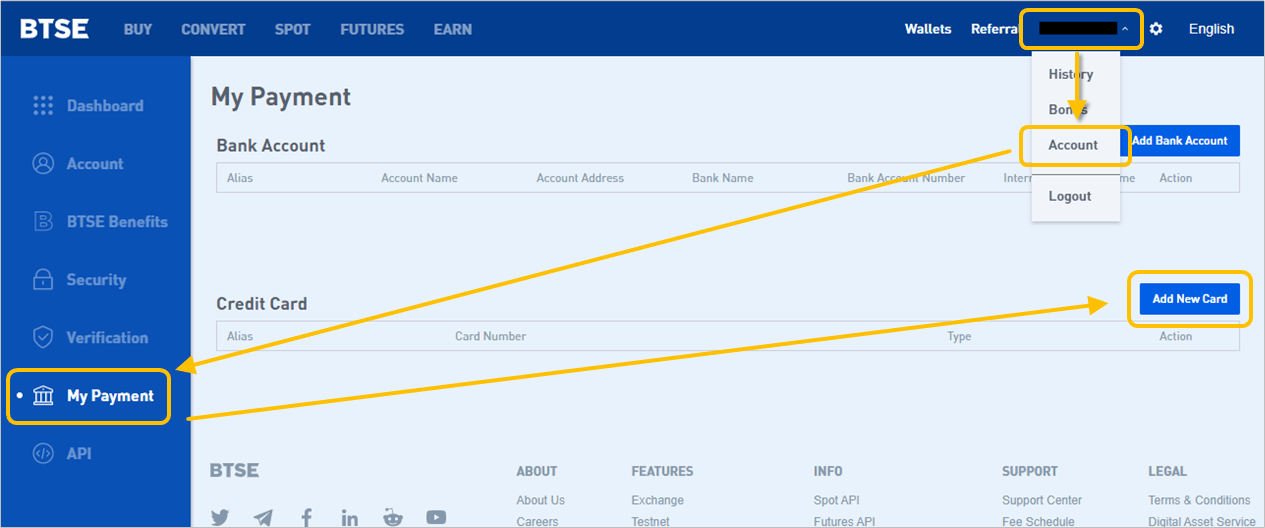
(2) Følg de givne instruktioner, upload de angivne dokumenter nedenfor, og indsend din bekræftelsesanmodning.
Liste over dokumenter, der skal uploades:
- Kreditkortbilledet
- Selfie (Sørg venligst for, at du holder dit kreditkort, når du tager din selfie)
- Kreditkortregningen
(3) Efter bestået bekræftelse kan du begynde at bruge dit kreditkort til at fylde din BTSE-konto op
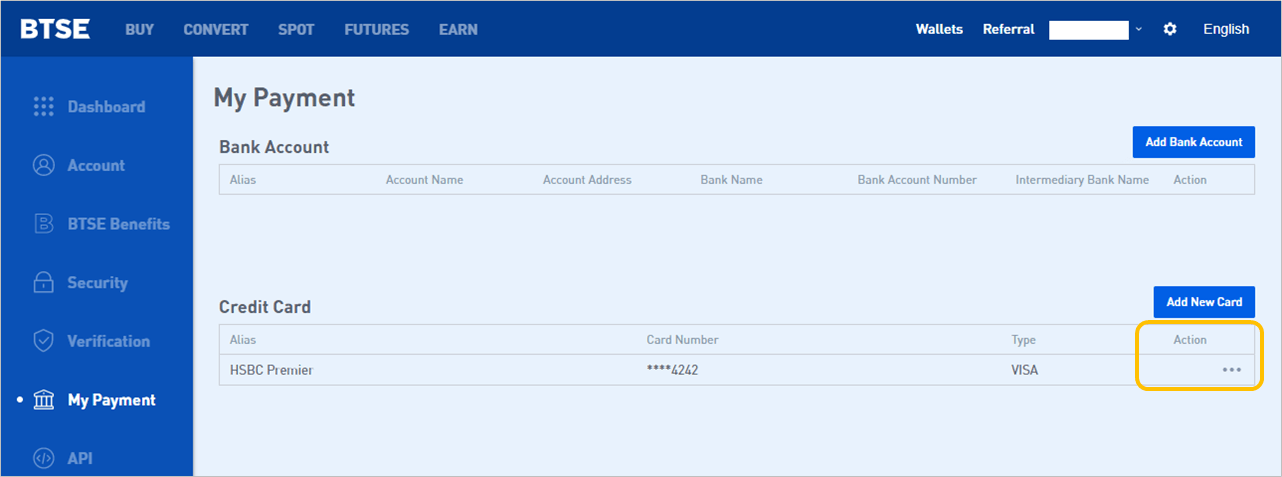
Sådan fylder du din BTSE-konto op med et kreditkort
(1) Vælg Top Up-valutaen:Klik på " Wallets " - Søg efter den ønskede valuta - Klik på " Deposit "
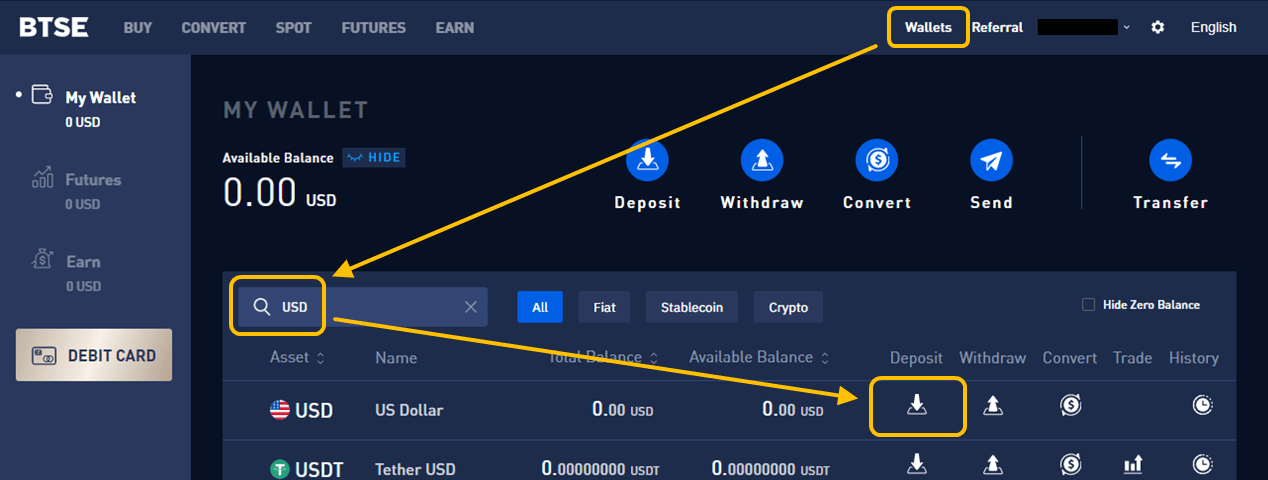
(2) Vælg kildekreditkortet til din top-up
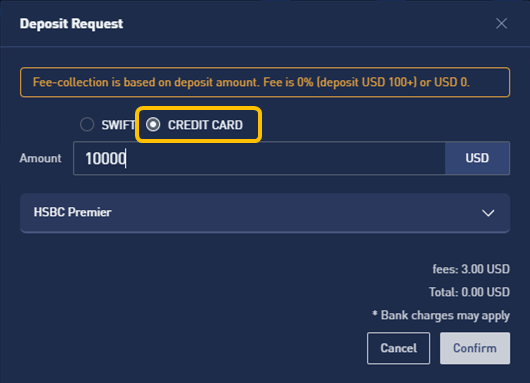
(3) Indtast kreditkortoplysningerne og klik på " Betal "
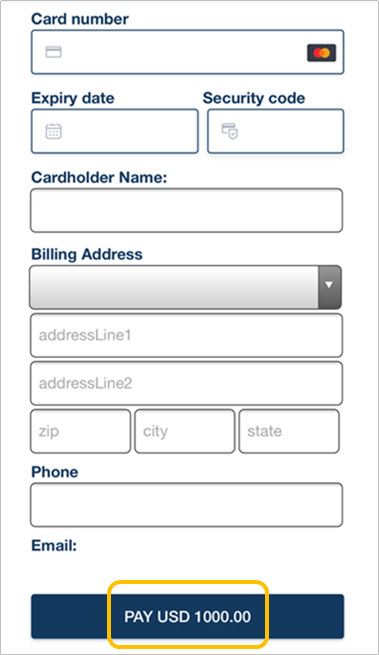
(4) Efter betalingen er gennemført, vil BTSE finansteam kreditere beløbet til din konto inden for 1 arbejdsdag. (Du vil blive bedt om meddelelserne "Godkendelse gennemført" og "Succes", der bekræfter, at betalingen er gennemført)
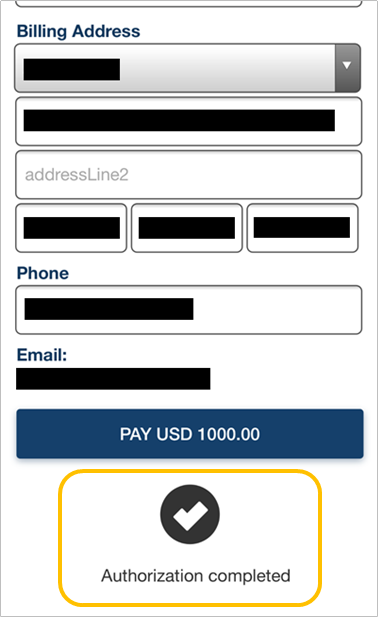 |
 |
Sådan indbetaler du Fiat-valutaer
1. Få indbetalingsoplysningerne og transaktionsnummeretGå til Tegnebøger - Fiat - Indbetaling - Udfyld indbetalingsbeløbet - Vælg en betalingsmetode - Klik på knappen Næste - Tjek detaljerne for overførslen/indbetalingsanmodningen og noter BTSE-transaktionsnummeret - Klik på knappen Send.
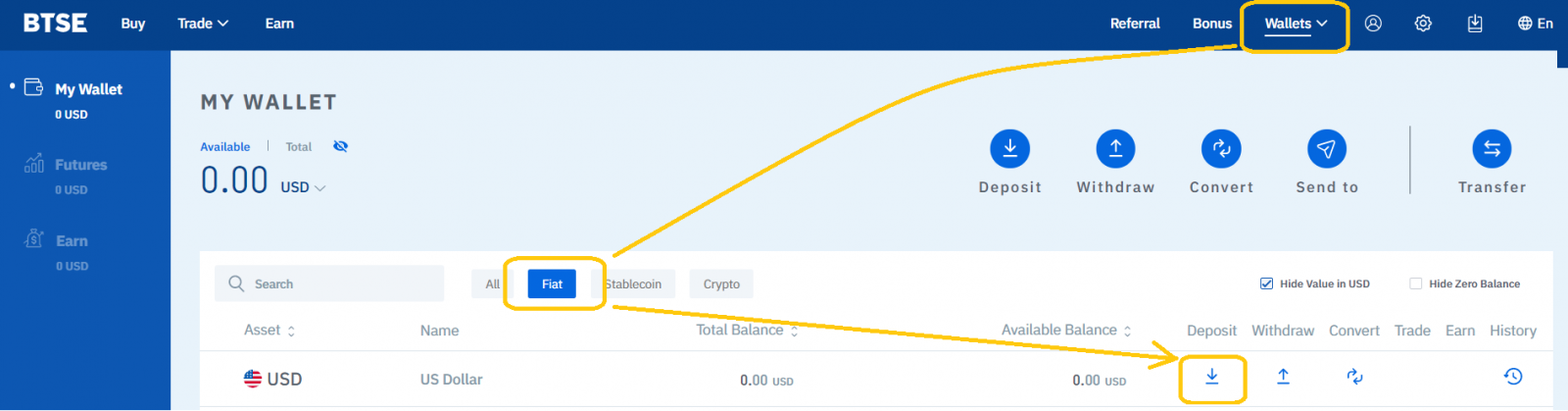

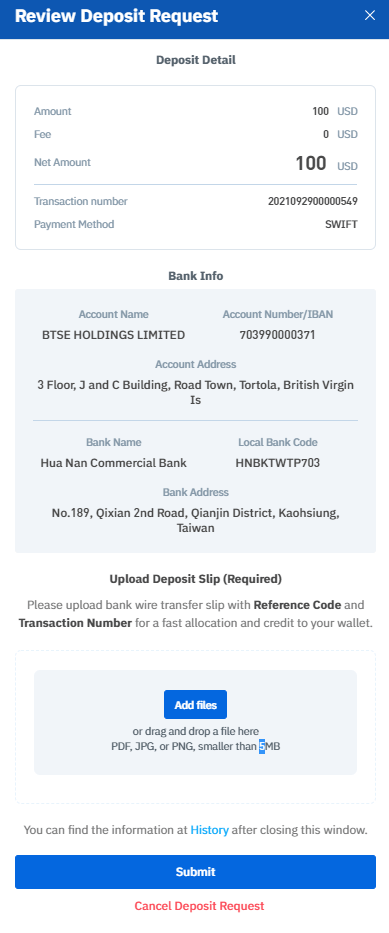
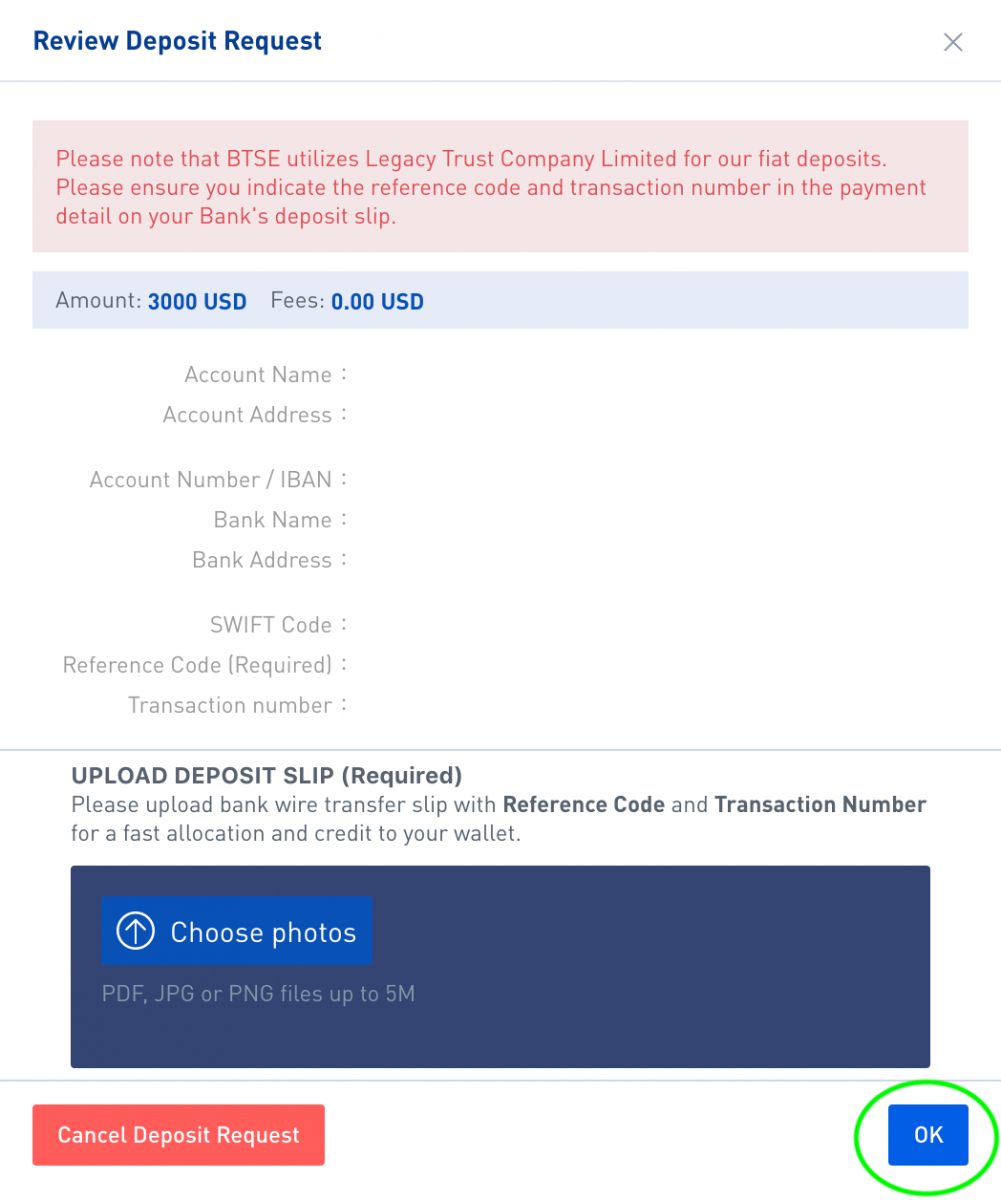
2. Overfør det påkrævede beløb til BTSE.
Udfyld de tilsvarende indbetalings-/bankinformationsfelter på bankoverførselsformularen; Tjek, at "referencekoden" og "transaktionsnummeret" i feltet med betalingsoplysninger er korrekte, og klik derefter på OK for at indsende betalingsformularen til din bank.
Sådan indbetaler du kryptovalutaer
For at indbetale kryptovalutaer i BTSE skal du blot vælge den tilsvarende valuta og blockchain på tegnebogens side og kopiere og indsætte din BTSE-tegnebogsadresse i feltet "Udtrækningsadresse".
Nedenfor er en illustreret trin for trin guide til indbetaling af digitale valutaer i BTSE til reference:
1. Klik på " Wallets "
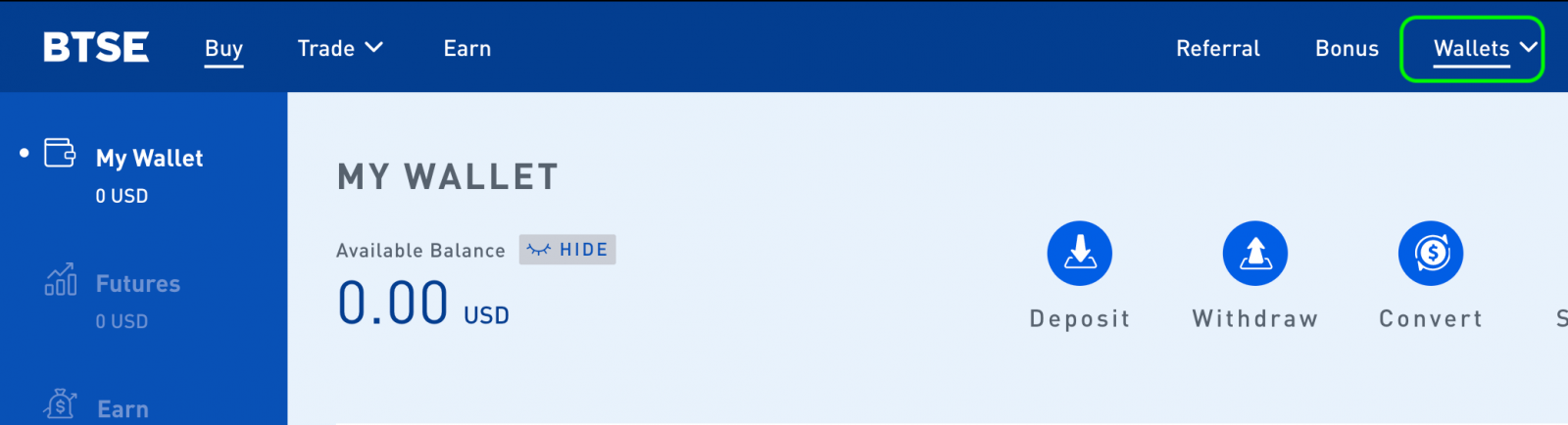
2. Vælg "Tilsvarende valuta" - Vælg "Deposit (valuta)"
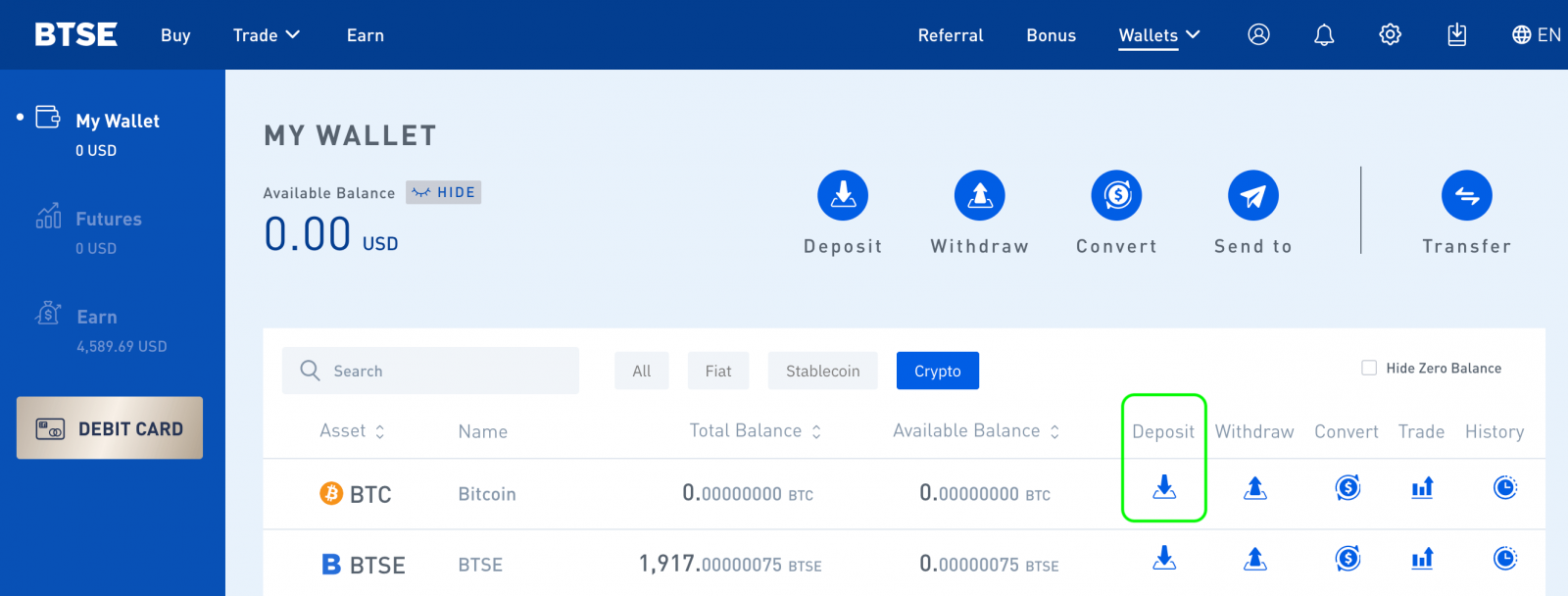
3. Vælg den tilsvarende blockchain og copy-paste din BTSE tegnebogsadresse til feltet "Udtrækningsadresse" på udbetalingsplatformen.
Bemærk:
- Når du åbner BTSE tegnebogen for første gang, bliver du bedt om at oprette en tegnebogsadresse. Klik venligst på " Opret tegnebog " for at generere din personlige tegnebogsadresse
- Hvis du vælger en forkert valuta eller blockchain ved indbetaling, kan det medføre, at du mister dine aktiver permanent. Vær ekstra forsigtig med at sikre, at du vælger den korrekte valuta og blockchain.
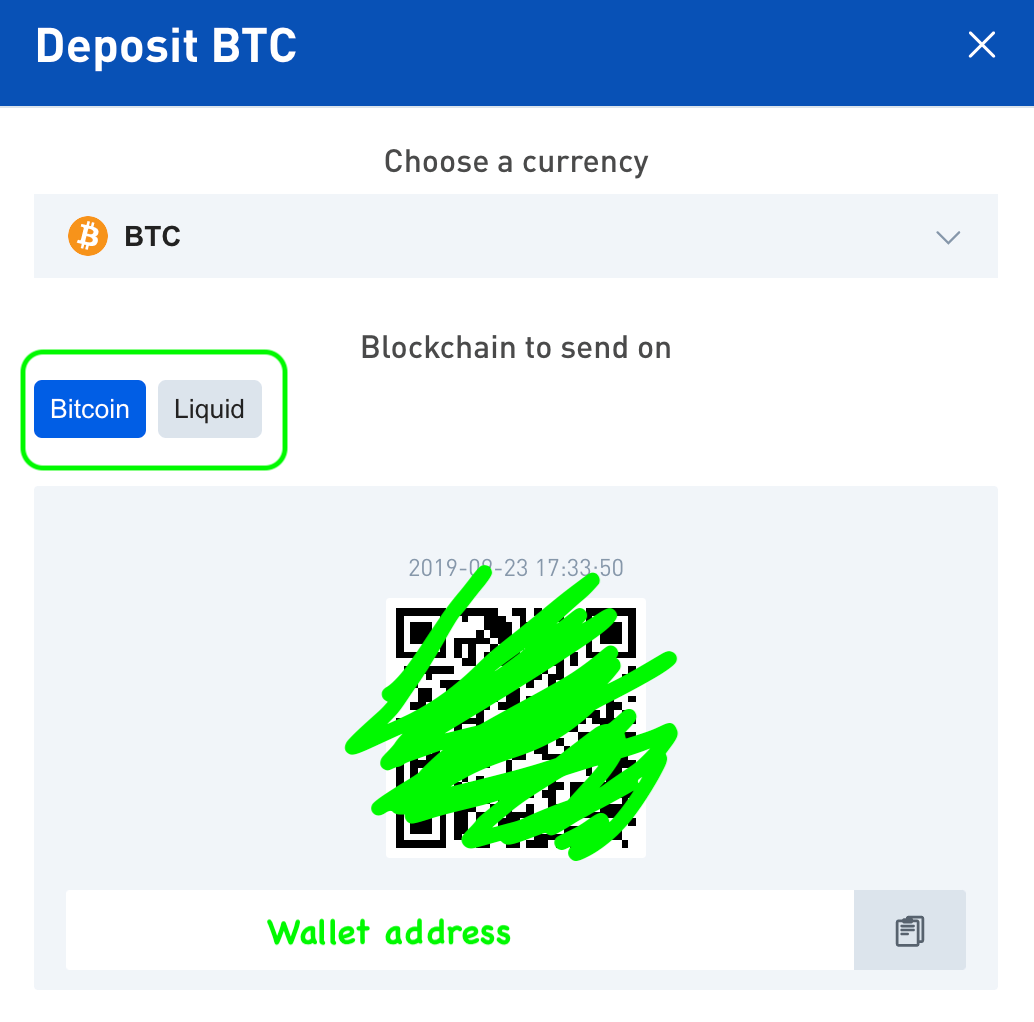
Understøtter BTSE smarte kontraktindskud fra ETH?
Ja, BTSE understøtter standard ERC-20 smarte kontraktindskud. Denne type transaktion gennemføres normalt inden for 3 timer.
Sådan indbetaler du med MetaMask
MetaMask er nu tilgængelig på BTSE Exchange-platformen.Hvis du vil tilføje MetaMask-indbetalingsmuligheden til BTSE Wallet-siden, så følg venligst nedenstående trin:
Trin 1.
Gå til BTSE Wallet-siden Vælg en valuta, der understøtter ERC20-format Indbetaling Klik på MetaMask-knappen.
Bemærk: MetaMask tegnebøger er i Ethereum blockchain og understøtter kun ETH eller ERC20 kryptovaluta

Trin 2.
Når MetaMask udvidelsesvinduet dukker op, skal du klikke på "Næste" Klik på "Forbind"
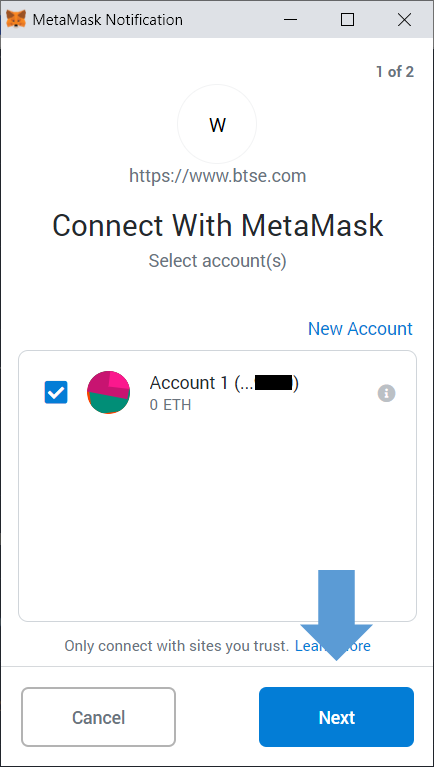
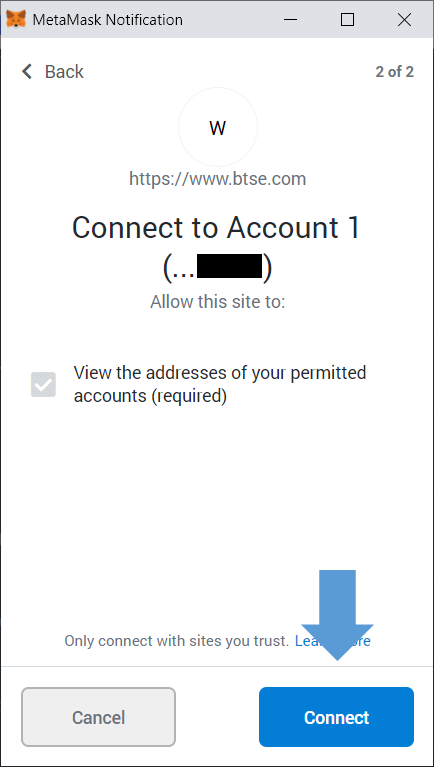
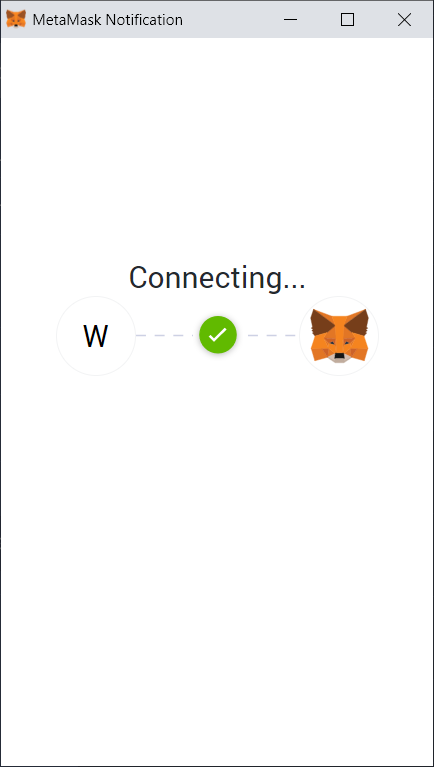
Trin 3.
Når du er tilsluttet, vil du være i stand til at bruge MetaMask tegnebogen mulighed for at indbetale.
For at indtaste beløbet Klik på "Indbetaling" Klik på "Bekræft" MetaMask giver dig besked, når transaktionen er bekræftet.
Bemærk : Efter tilføjelse af MetaMask-indbetalingsmuligheden, vil den være tilgængelig for alle understøttede ERC20-cryptocurrencies; Når transaktionen er bekræftet, vil pengene blive krediteret om cirka 10 minutter.
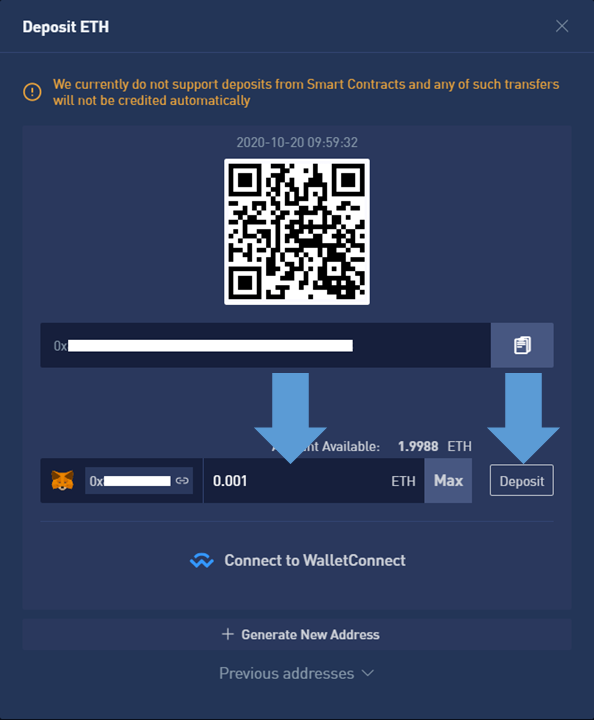
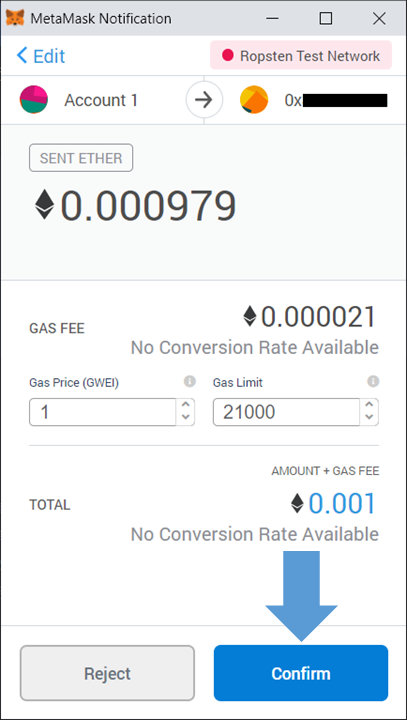
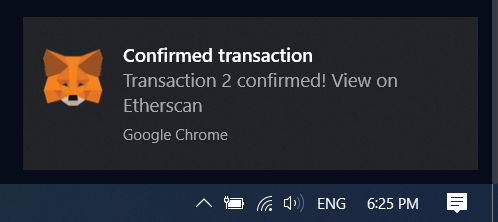
- Sprog
-
ქართული
-
Қазақша
-
Suomen kieli
-
עברית
-
Afrikaans
-
Հայերեն
-
آذربايجان
-
Lëtzebuergesch
-
Gaeilge
-
Maori
-
Беларуская
-
አማርኛ
-
Туркмен
-
Ўзбек
-
Soomaaliga
-
Malagasy
-
Монгол
-
Кыргызча
-
ភាសាខ្មែរ
-
ລາວ
-
Hrvatski
-
Lietuvių
-
සිංහල
-
Српски
-
Cebuano
-
Shqip
-
中文(台灣)
-
Magyar
-
Sesotho
-
eesti keel
-
Malti
-
Македонски
-
Català
-
забо́ни тоҷикӣ́
-
नेपाली
-
ဗမာစကာ
-
Shona
-
Nyanja (Chichewa)
-
Samoan
-
Íslenska
-
Bosanski
-
Kreyòl
Tags
hvordan man åbner en btse-konto
btse virksomhedskonto
btse opret konto
btse åben konto
åbne btse-konto
oprette btse-konto
åben konto btse
åben konto hos btse
hvordan man åbner en konto i btse
hvordan man åbner en btse-konto
oprettelse af btse-konto
oprette en btse-konto
hvordan man opretter en btse-konto
btse-kontotilmelding
tilmeld dig i btse
hvordan man tilmelder sig i btse
tilmeld dig btse-konto
btse-kontogennemgang
btse-kontoregistrering
btse-konto oprettes
registrer btse-konto
registrere konto i btse
hvordan man registrerer en btse-konto
oprette en btse-konto
åbne en btse-konto
tilmeld dig btse
btse registrering
btse-kontoopsætning
btse betalingskort
btse kort
btse hvordan man deponerer krypto
btse os, hvordan du indbetaler
btse depositum uk
btse depositum
btse depositum usd
btse depositum aud
btse indlånsbank
btse us bankindskud
btse depositum kreditkort
btse indbetaling via kort
btse depositum krypto
btse depositum eur
btse sepa depositum euro
btse indbetaling fiat
btse os indbetaler
btse visum depositum
btse indbetaling med kreditkort
btse indbetaling via overførsel
btse indbetaling via paypal
btse indbetalingsmuligheder
btse-kortindbetalingsgrænse
btse kreditkortindbetalingsgrænse
btse fiat indbetalingsgrænse
btse depositum paypal
btse indbetaling med kort
btse depositum sepa
btse depositum solana
btse depositum usd dbs
indbetal usdt btse
btse hvordan man køber krypto
btse køb med kreditkort
btse køb solana
btse køb bitcoin
btse køber krypto
btse køb bnb
btse køb krypto med kreditkort
btse køb eth
btse køb usdc
btse køb usdt
btse depositum usd gebyr
btse depositum sgd gebyrer
btse indbetalingsgebyrkort
btse depositum busd
btse depositum metamask


